
D7 adalah alat gratis yang sangat berguna untuk memelihara, memperbaiki, dan mengubah Windows, membantu dalam penghapusan malware, dan mencadangkan semua profil pengguna di komputer Anda. Ini dapat membantu teknisi PC dalam melakukan banyak tugas.
CATATAN: D7 dimaksudkan untuk digunakan oleh teknisi PC berpengalaman saja, bukan untuk "pengguna akhir". Ini bisa berbahaya jika tidak digunakan dengan sangat hati-hati. Kami menyarankan Anda juga membuat cadangan semua data Anda sebelum menggunakan D7. Anda dapat menggunakan alat DataGrab di D7 untuk membuat cadangan.
D7 berjalan pada Windows 7, Vista, dan XP, serta sistem operasi server dan tidak perlu diinstal. Cukup ekstrak file dari file .zip yang dapat Anda unduh menggunakan tautan di bagian akhir artikel ini.
Siapkan D7
Banyak fungsi di D7 tidak memerlukan alat pihak ketiga untuk digunakan. Namun, jika Anda ingin memanfaatkan semua kemampuan D7, kami sarankan Anda memasang alat tambahan. Mereka tidak didistribusikan dengan D7, tetapi prosedurnya langsung untuk menginstalnya.
Ketarin adalah alat pertama yang akan kami pasang. Aplikasi kecil ini menyimpan kompilasi dari semua paket pengaturan penting di komputer Anda, yang dapat dibakar ke CD atau dimasukkan ke dalam drive flash USB. Perhatikan bahwa Ketarin tidak dimaksudkan untuk membuat sistem Anda tetap mutakhir.
Untuk menginstal Ketarin, unduh dari http://ketarin.org/ . Ekstrak file .zip dan salin file ke direktori 3rd Party Tools \ Ketarin di direktori tempat Anda mengekstrak D7. Jika direktori tidak ada, buatlah.
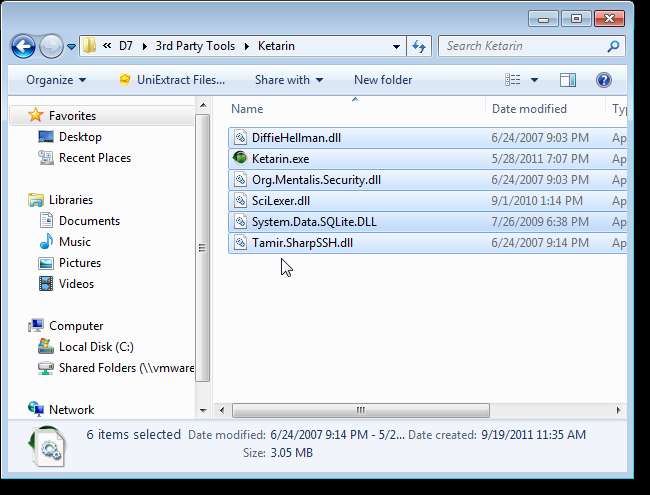
Selanjutnya, unduh versi baris perintah 7-Zip dari http://www.7-zip.org/download.html . Ekstrak file 7za.exe ke dalam direktori yang sama tempat Anda menyalin file Ketarin.
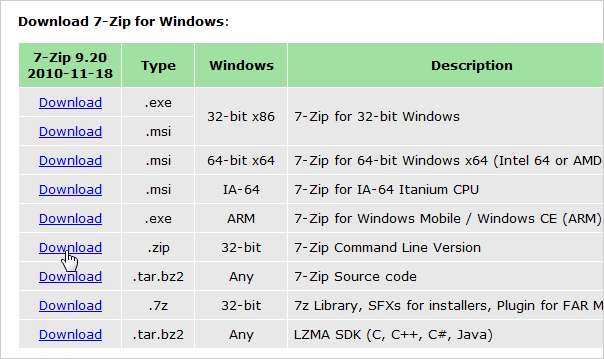
Buka direktori tempat Anda mengekstrak D7 dan klik dua kali pada file D7.exe untuk menjalankan program.
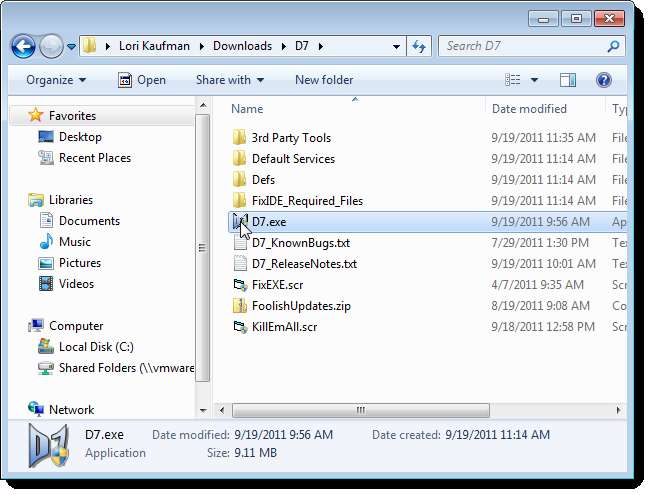
Jika Kontrol Akun Pengguna kotak dialog ditampilkan, klik Iya untuk melanjutkan.
CATATAN: Anda mungkin tidak melihat kotak dialog ini, tergantung pada Anda Pengaturan Kontrol Akun Pengguna .
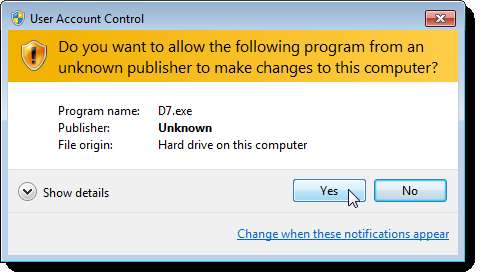
Kotak dialog Perjanjian Lisensi ditampilkan. Pilih kotak centang I have read the EULA dan klik I DO Agree. Kotak dialog konfirmasi menampilkan bahwa Anda menerima perjanjian lisensi. Klik OK untuk menutup dialog.
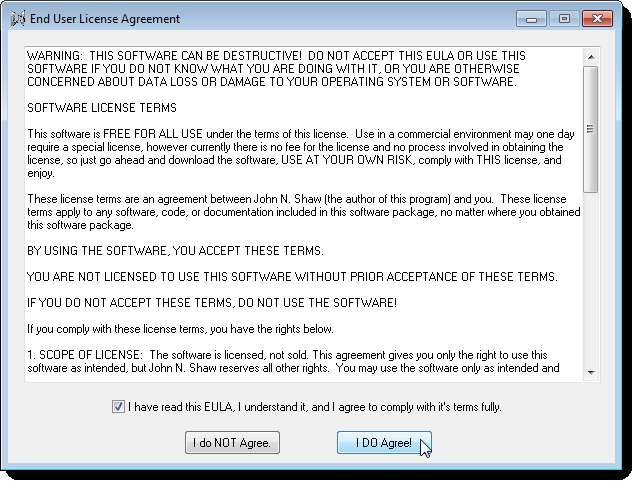
Pertama kali Anda menjalankan D7, kotak dialog berikut akan ditampilkan. Jika Anda ingin melihat banyak pilihan yang tersedia di D7, klik OK.
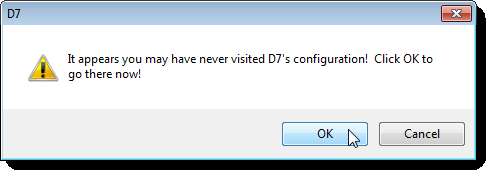
Ubah opsi apa pun yang ingin Anda ubah, jika diinginkan. Jika Anda membuat perubahan, klik Simpan & Tutup. Jika Anda tidak ingin melakukan perubahan apa pun pada opsi sekarang, klik Batal & Tutup. Anda selalu dapat mengubah opsinya nanti.
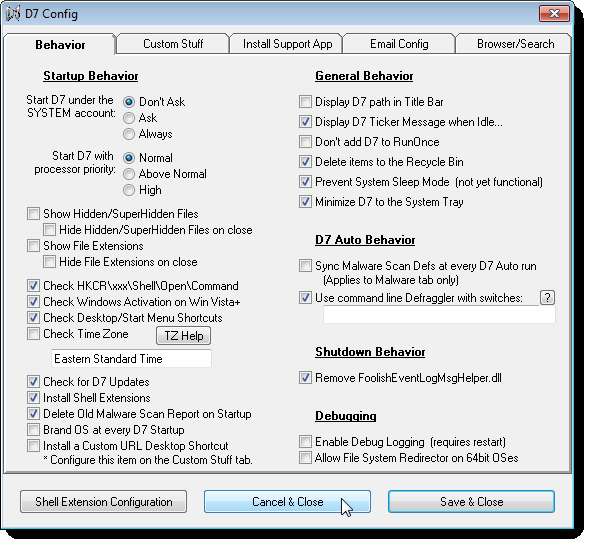
Selain itu, pertama kali Anda menjalankan D7, kotak dialog Konfigurasi Ekstensi Shell juga ditampilkan. Anda dapat memilih untuk mengubah opsi ini sekarang atau menunggu hingga nanti. Klik Simpan & Tutup untuk menutup kotak dialog.
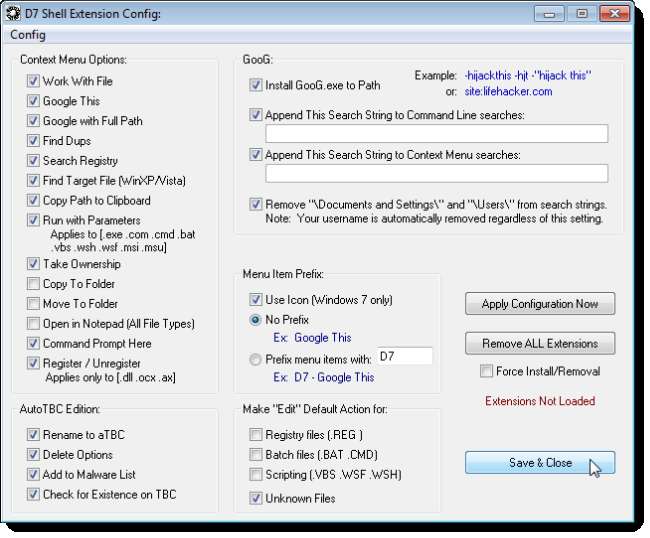
Setelah jendela utama D7 ditampilkan, klik ikon tanda tanya biru di sudut kanan atas jendela. Pilih Perbarui Alat Pihak Ketiga dari menu popup.
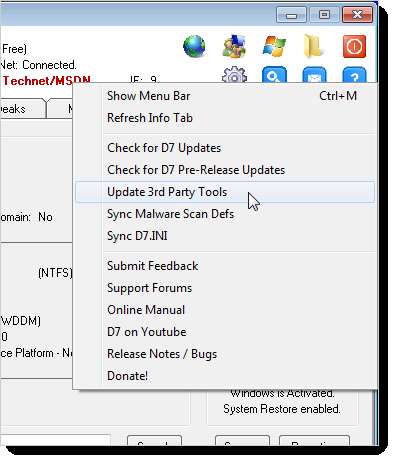
Ketika Perbarui Alat Pihak ke-3 melalui kotak dialog Ketarin ditampilkan, klik Perbarui Profil Default.

Anda akan melihat kotak dialog berikut jika pembaruan berhasil.
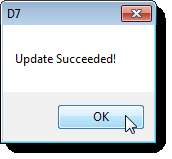
D7_DefaultApps seharusnya ditampilkan di kotak edit di bawah tombol Perbarui Profil Default. Klik Mulai Ketarin.
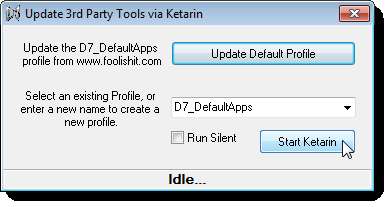
Untuk memperbarui semua alat pihak ketiga yang terdaftar di Ketarin, klik Perbarui semua.
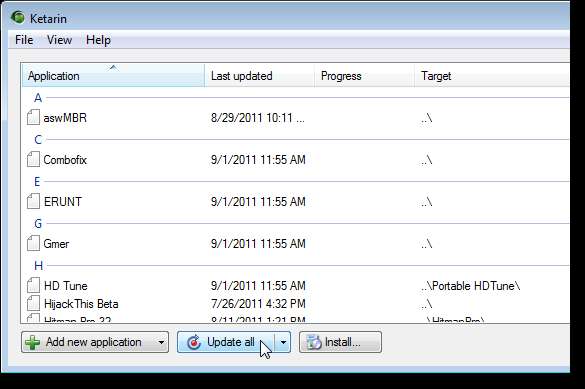
Kemajuan pembaruan untuk setiap alat ditampilkan. Ketika pembaruan selesai, pilih Keluar dari menu FIle untuk menutup Ketarin.
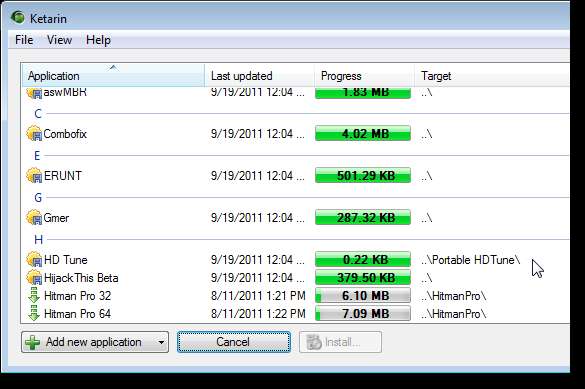
Informasi Tentang Komputer Anda
Tab Info di D7 menampilkan informasi tentang komputer Anda.
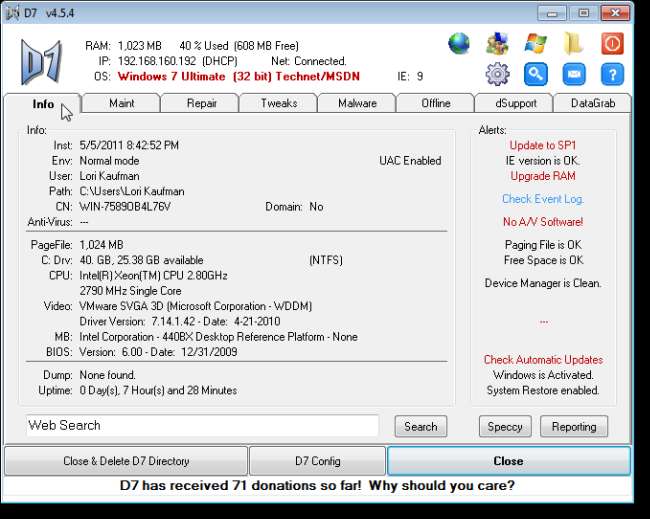
Opsi Menu D7
Ikon di pojok kanan atas jendela D7 mewakili menu yang akan tersedia di bilah menu. Cukup klik ikon untuk mengakses opsi menu. Menggerakkan mouse ke atas ikon akan menampilkan nama menu.
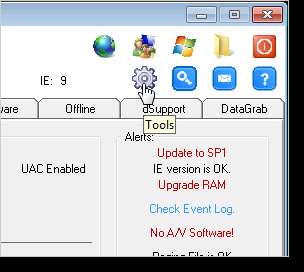
Jika Anda lebih suka menggunakan bilah menu, Anda dapat menampilkannya dengan mudah. klik ikon tanda tanya biru dan pilih Show Menu Bar dari menu popup.
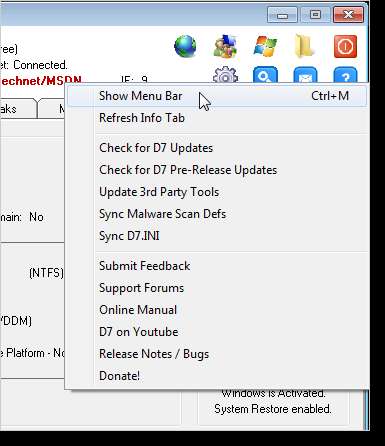
Bilah menu ditampilkan di bagian atas jendela D7.
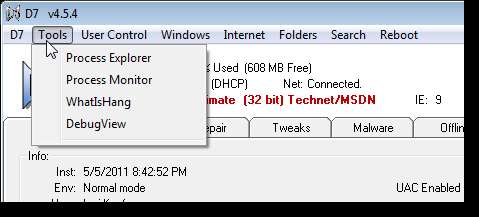
Tab D7
Tab Maint memungkinkan Anda melakukan pemeliharaan pada sistem Anda, termasuk tugas-tugas seperti membersihkan log peristiwa, menghapus semua file temporer, mengosongkan tempat sampah, menyinkronkan waktu dengan waktu internet, dan memeriksa pintasan menu Desktop dan Start. D7 juga menggunakan beberapa alat perangkat lunak Piriform (CCleaner, Defraggler, dan Recuva) untuk melakukan beberapa tugas. Pilih kotak centang di sebelah tugas yang ingin Anda jalankan dan klik Mulai.
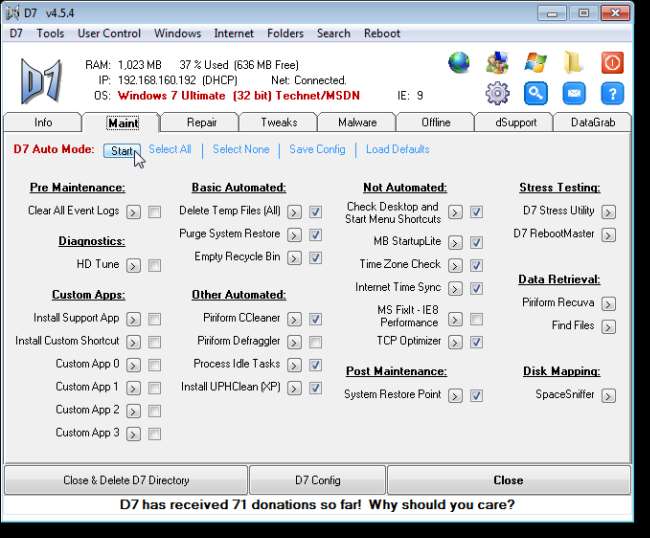
Ketika Anda mengklik Start pada tab Maint, D7 memulai D7 Auto Mode dan menjalankan setiap item yang dicentang dalam urutan yang terdaftar. Beberapa item berjalan sepenuhnya otomatis, tidak memerlukan interaksi pengguna untuk menjalankan tugasnya. Item lain mengharuskan Anda memilih opsi saat dijalankan. Beberapa item tidak disertakan sama sekali dalam menjalankan Mode Otomatis. Item ini tidak memiliki kotak centang di sebelahnya. Lihat Petunjuk Daring untuk informasi lebih lanjut tentang apa yang sepenuhnya otomatis dan apa yang tidak.
Jika Anda menjalankan item tertentu secara teratur, Anda dapat menyimpan apa yang telah Anda centang sebagai pengaturan default dalam file konfigurasi yang dapat Anda muat dengan mudah. Klik tautan Save Config berwarna biru untuk menyimpan pilihan Anda.
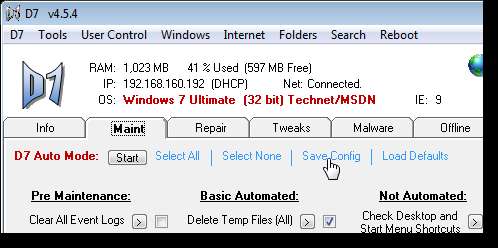
Saat Anda mengklik tautan Save Config, kotak dialog berikut akan ditampilkan untuk memastikan Anda ingin menyimpan konfigurasi saat ini sebagai konfigurasi default. Klik Yes untuk menyimpan konfigurasi Anda sebagai default.
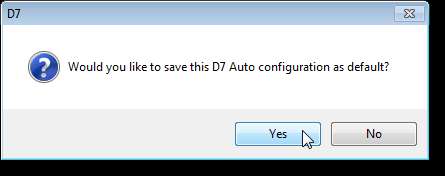
Tab Perbaikan menyediakan alat untuk memperbaiki bagian-bagian sistem Anda dengan mudah di PC Anda. Anda dapat melakukan tugas-tugas seperti memeriksa file host Anda, melepaskan dan memperbarui alamat IP Anda, memperbaiki dan mengatur ulang Windows Firewall, memperbaiki Internet Explorer, dan memperbaiki pemulihan sistem. Klik panah kanan di samping setiap item untuk memperbaiki item itu.
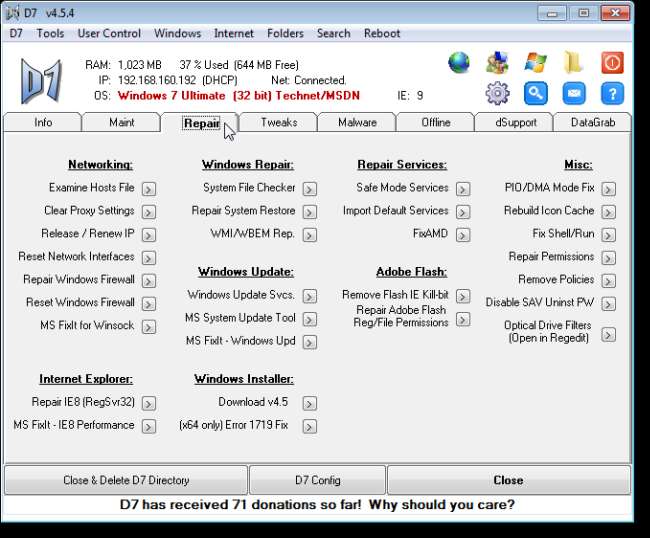
D7 memungkinkan Anda untuk mengubah banyak pengaturan Windows. Anda dapat dengan mudah menampilkan dan menyembunyikan file dan ekstensi file yang tersembunyi, menyetel tingkat Kontrol Akun Pengguna, dan Anda dapat mengaktifkan serta menonaktifkan tip balon Taskbar, Layanan Pengindeksan di Windows XP, dan Layanan Pencarian Windows di 7 dan Vista. Anda juga dapat meletakkan ikon Internet Explorer di desktop, membuat dan menghapus Mode Dewa Windows 7, menonaktifkan Windows Defender, dan mengatur opsi masuk otomatis untuk pengguna saat ini. Klik tombol Show atau Hide untuk mengubah pengaturan, atau klik tombol panah kanan di sebelah item untuk mengubah pengaturan.
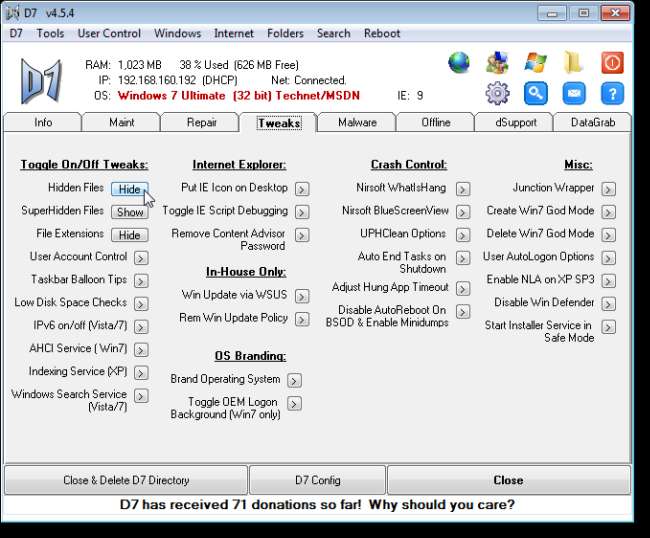
Tab Malware memungkinkan Anda untuk memindai komputer Anda dari malware dan menghapusnya saat ditemukan. Anda dapat memilih program Pra-Penghapusan untuk dijalankan, memilih tugas yang akan dilakukan, memilih pemindai dan inspeksi manual untuk dijalankan, mengatur aplikasi khusus dan D7 Originals untuk dijalankan, dan memilih tugas Pasca-Penghapusan yang akan dilakukan. Pilih kotak centang di sebelah item yang ingin Anda jalankan dan klik Mulai.
Sekali lagi, seperti pada tab Maint, ketika Anda mengklik Start pada tab Malware, D7 memulai D7 Auto Mode dan menjalankan setiap item yang dicentang dalam urutan yang terdaftar. Lihat manual online untuk informasi lebih lanjut tentang D7 Auto Mode pada tab Malware. Satu fitur berbeda tentang D7 Auto Mode pada tab Malware, sebagai lawan dari tab Maint, adalah jika D7 crash atau sistem restart karena alasan tertentu, D7 secara otomatis mengambil tempat yang ditinggalkannya ketika sistem dimulai lagi (sebaik mungkin bisa) dan D7 dijalankan kembali.
Seperti yang disebutkan sebelumnya, jika Anda secara teratur menjalankan item tertentu di tab Malware, Anda dapat menyimpan apa yang telah Anda centang sebagai pengaturan default dalam file konfigurasi yang dapat Anda muat dengan mudah. Klik tautan Save Config berwarna biru untuk menyimpan pilihan Anda.
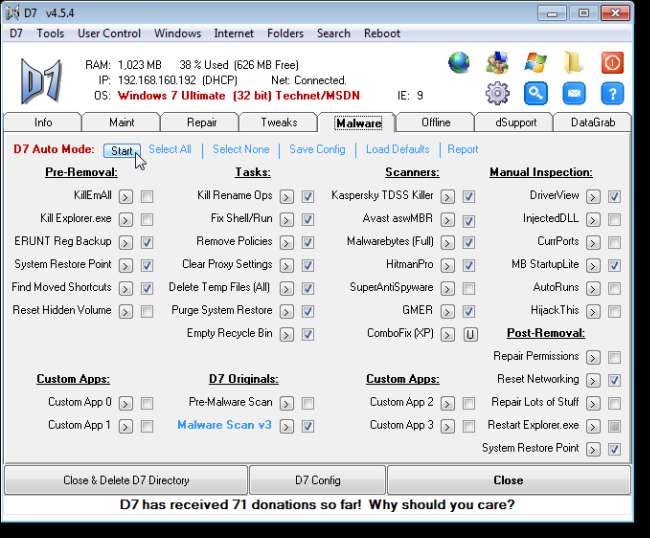
Gunakan tab Offline untuk bekerja dengan penginstalan Windows offline. Alat di tab ini beroperasi pada penginstalan Windows yang tidak bisa boot dengan sendirinya, atau tidak dapat diperbaiki dari dalam lingkungannya sendiri. Pilih Partisi Target dari daftar drop-down dan pilih kotak centang untuk item yang ingin Anda jalankan.
Sekali lagi, Anda dapat menyimpan item yang dicentang pada tab ini sebagai konfigurasi default agar dapat dijalankan dengan mudah menggunakan tombol Start pada tab.
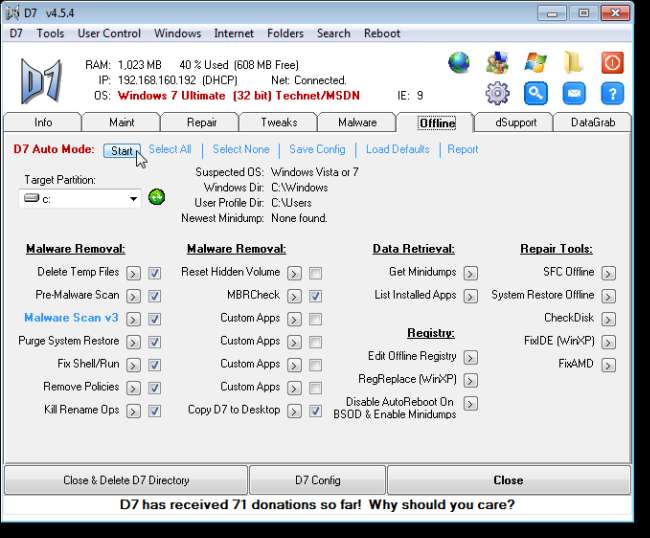
Pengguna akhir suka memiliki aplikasi yang dapat mereka gunakan untuk memperbaiki registri mereka, memeriksa kesehatan komputer, mengubah Windows, dll. Anda, sebagai teknisi PC, dapat menyediakan alat bermerek khusus kepada klien Anda yang memenuhi keinginan mereka untuk aplikasi pemeliharaan dan juga menyediakan "kartu nama" di alat tersebut. Tab dSupport membuat alat pemeliharaan khusus untuk setiap klien Anda dengan logo dan informasi kontak Anda sehingga setiap klien diingatkan tentang Anda ketika mereka membutuhkan bantuan lebih lanjut dengan komputer mereka. Pembuat D7 menggambarkan dSupport sebagai "kartu nama dengan tujuan."
Menghasilkan Dukung alat untuk klien Anda tidak gratis, tetapi tidak membutuhkan biaya banyak. Dengan biaya satu kali sebesar $ 50, Anda dapat mendaftar dSupport dan memberi merek sepenuhnya dengan nama perusahaan Anda. Anda memiliki penggunaan dSupport yang tidak terbatas dan dapat mendistribusikannya ke klien sebanyak yang Anda inginkan dengan biaya satu kali.
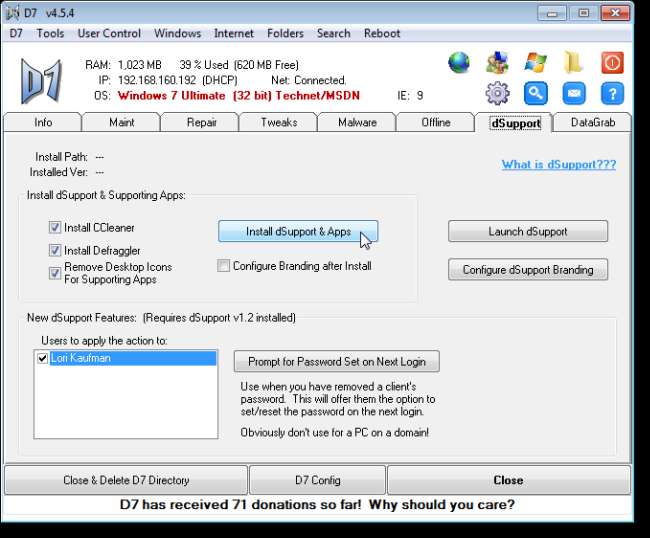
Tab DataGrab menyediakan cara untuk mencadangkan semua sistem dan data profil Anda, dan data lain-lain di komputer Anda. Ini adalah fitur yang berguna jika Anda menyiapkan komputer lain, atau Anda perlu mengulang komputer Anda saat ini. Sebagai teknisi PC, Anda dapat mencadangkan data klien Anda sebelum mengubah atau memperbaiki komputer mereka sebagai tindakan pengamanan. Ini menggunakan alat Unstoppable Copier dari Roadkil.net yang dipasang menggunakan Ketarin. Dari situs Roadkil.net:
[Unstoppable Copier] Memulihkan file dari disk dengan kerusakan fisik. Memungkinkan Anda menyalin file dari disk dengan masalah seperti bad sector, goresan atau yang hanya memberikan kesalahan saat membaca data. Program ini akan mencoba memulihkan setiap bagian file yang dapat dibaca dan menyatukannya. Dengan menggunakan metode ini sebagian besar jenis file dapat dibuat dapat digunakan meskipun beberapa bagian file tidak dapat dipulihkan pada akhirnya.
Sebaiknya instal alat pihak ketiga menggunakan Ketarin seperti yang dijelaskan di awal artikel ini sehingga Anda dapat memanfaatkan fitur Unstoppable Copier saat mencadangkan klien atau data Anda sendiri.
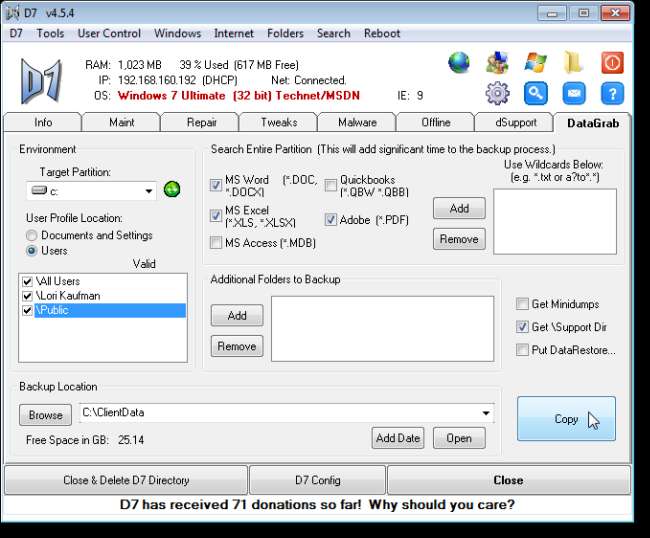
Menutup D7
Untuk keluar D7 dengan benar, gunakan tombol Tutup. D7 menggunakan berbagai file dan pengaturan di berbagai lokasi saat menjalankan fungsinya dan tombol Tutup adalah satu-satunya cara untuk mematikan D7 dengan aman dan menghapus file dan pengaturan ini.
Jika Anda bekerja pada komputer klien, gunakan tombol Tutup dan Hapus Direktori D7 untuk menutup D7 dengan aman dan membersihkan semua alat yang digunakannya dan menghapusnya sendiri.
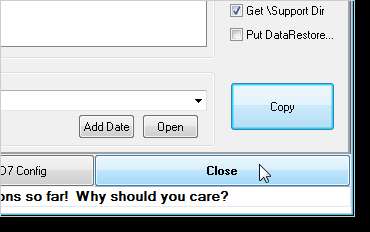
CATATAN: Meskipun tidak ditampilkan di bilah judul program, D7 harus dianggap sebagai produk BETA, hingga pemberitahuan lebih lanjut, menurut situs web mereka sendiri. Beberapa fitur D7 tidak sepenuhnya diuji di semua platform.
Unduh D7 dari https://sites.google.com/a/obxcompguy.com/foolish-it/d7 .
Ada manual yang tersedia di situs web di atas yang memberikan informasi lebih lanjut tentang masing-masing tab di D7.







